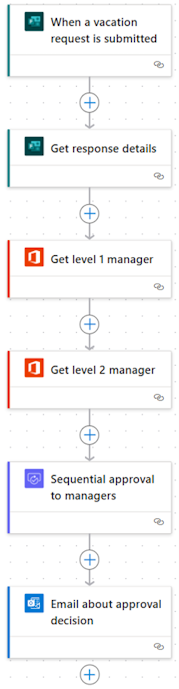Настройка последовательных утверждений
В некоторых рабочих процессах до окончательного утверждения ответственным лицом требуется предварительное утверждение. Например, в компании может применяться политика последовательного утверждения, которая требует предварительного утверждения счетов на сумму свыше 1000,00 долл. США, прежде чем финансовый отдел сможет утвердить их.
В этом примере настраивается последовательное утверждение для заявлений на отпуск. Заявления на отпуск должны быть утверждены менеджером заявителя и руководителем менеджера заявителя.
Создание потока
Создайте поток, который запускается при отправке нового ответа на форму.
- Войдите в Power Automate.
- На панели навигации выберите Мои потоки.
- В верхнем меню выберите Создать поток>Автоматизированный облачный поток.
- Присвойте потоку имя.
- В разделе Выберите триггер потока выберите При отправке нового ответа, затем выберите Создать.
- Выберите карточку При отправке нового ответа, чтобы открыть область конфигурации действия, затем выберите ИД формы ранее созданной формы.
- Вставьте шаг, затем выберите действие Получить сведения об ответе.
- В том же действии поместите тот же ИД формы из предыдущего действия.
- В поле ИД ответа выберите идентификатор ответа из предыдущего действия Получить сведения об ответе.
Получение руководителя для пользователя, создавшего заявление на отпуск
После создания потока необходимо получить руководителя для пользователя, создавшего заявление на отпуск.
Заметка
Рекомендуется периодически сохранять изменения в вашем потоке во время работы.
- Выберите Создать шаг.
- В поле поиска Выберите действие введите получить руководителя.
- Найдите и выберите действие Получить руководителя (V2) — пользователи Office 365.
- Выберите карточку Получить руководителя (V2), чтобы открыть область конфигурации действия, затем вставьте токен Электронная почта респондента в поле Пользователь (имя участника-пользователя).
- Переименуйте действие в Получить руководителя уровня 1.
Получение руководителя руководителя заявителя
После получения руководителя для пользователя, создавшего заявление на отпуск, требуется получить руководителя этого руководителя заявителя.
- Выберите Создать шаг.
- В поле поиска Выберите действие введите получить руководителя.
- Найдите и выберите действие Получить руководителя (V2) — пользователи Office 365.
- В действии Получить руководителя уровня 1 вставьте маркер ИД в поле Пользователь (имя участника-пользователя) в карточке Получить руководителя.
- Переименуйте действие в Получить руководителя уровня 2.
Добавление действия утверждения для предварительных утверждений
Выберите Создать шаг.
В поле поиска Выберите действие введите утверждение.
Выберите действие Начать и ожидать утверждения.
Выберите тип Последовательное утверждение.
Задайте заголовок утверждения.
В этом примере вы добавляете два (2) шага.
В поле Кому назначено – 1 введите токен Почта из действия утверждения Получить руководителя уровня 1.
Чтобы добавить шаг утверждения, выберите Добавить новый элемент.
Настройте карточку Начать и ожидать утверждения в соответствии с вашими требованиями.
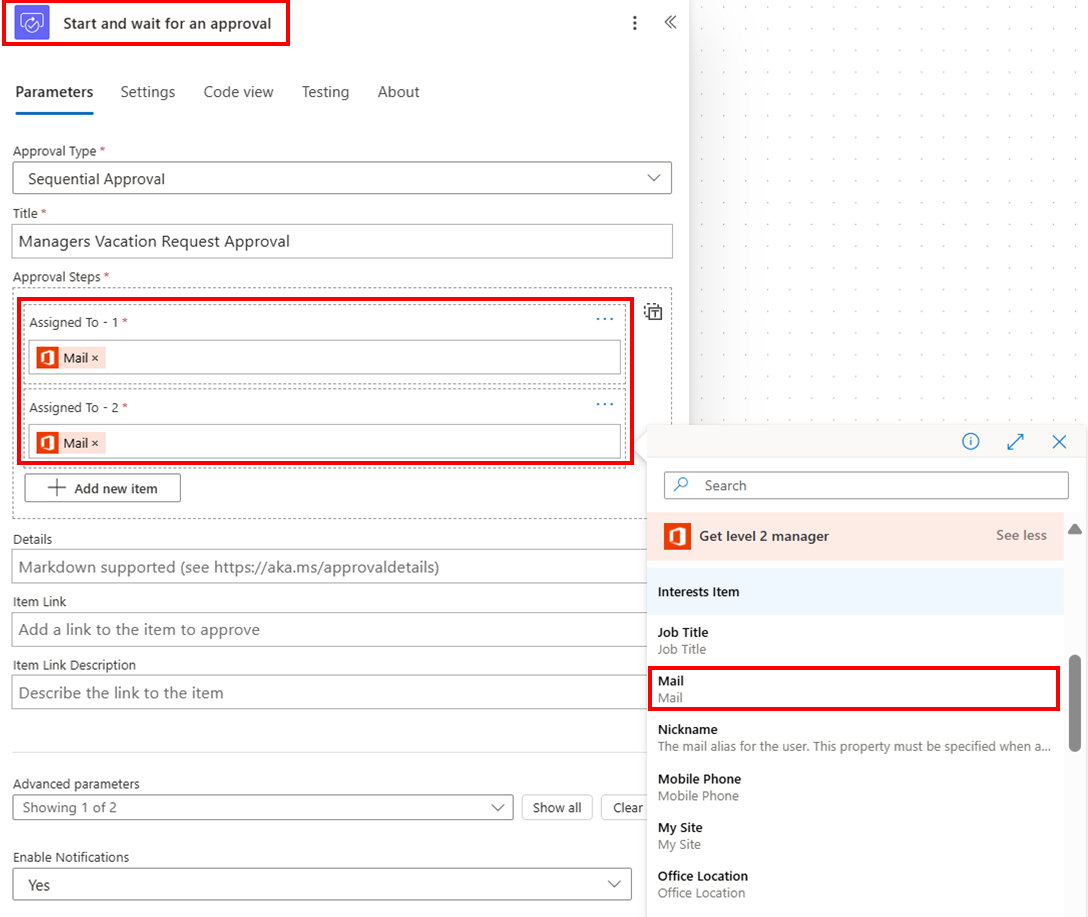
Теперь, когда поток выполняется, он сначала поступает руководителю уровня 1. Если этот человек утверждает его, то он направляется на утверждение руководителю 2-го уровня.
Вы можете переименовывать действия так, как вам удобно. Вы также можете добавить другие действия и последующие действия после утверждения, например сообщение электронной почты, в котором решение об утверждении отправляется заявителю. На следующем снимке экрана показано, как может выглядеть поток с переименованными действиями и действием электронной почты в конце.